站点介绍
Docsmall 的 PDF 页面旋转功能强大且灵活。它支持对单页或多页进行旋转操作,无论是只需旋转某一个页面,还是需要将多个连续或不连续的页面统一旋转方向,都能精准实现。在旋转角度设置上,提供了 90 度、180 度、270 度等常见旋转角度选项,满足各种不同的旋转需求。例如,对于竖向扫描却需要横向展示的页面,选择 90 度旋转即可轻松调整;若页面完全颠倒,180 度旋转能使其恢复正常。而且,该功能支持批量处理多个 PDF 文件,一次最多可上传 30 个文件,大大提高了处理效率,对于需要处理大量文档的用户来说,节省了大量时间和精力。
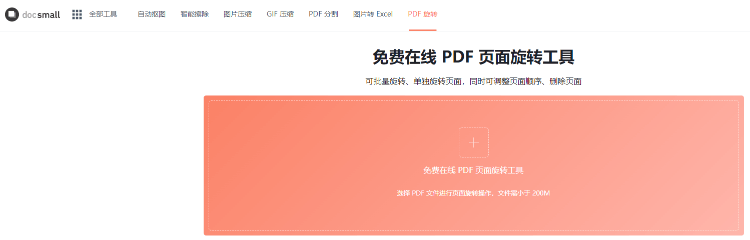
操作 Docsmall 的 PDF 页面旋转功能非常简便。打开浏览器,进入 Docsmall 官方网站(https://docsmall.com/),简洁直观的界面映入眼帘。在主页中找到 “PDF 页面旋转” 选项并点击,进入操作页面。接着,点击页面中的 “添加文件” 按钮,选择本地需要旋转页面的 PDF 文件上传,也可以直接将文件拖拽至指定区域。文件上传完成后,页面会展示每个 PDF 文件的缩略图,以及对应的页面列表。在页面列表中,用户可以勾选需要旋转的页面,然后在页面右侧的旋转角度下拉菜单中,选择合适的旋转角度,如 90 度、180 度或 270 度。如果需要对多个文件的相同页面进行相同角度的旋转,还可以使用 “全选” 和 “批量设置” 功能,一次性完成所有设置。确认所有设置无误后,点击 “开始旋转” 按钮,稍作等待,Docsmall 便会快速对文件页面进行旋转处理。处理完成后,用户既可以点击 “下载全部” 按钮将所有旋转后的文件打包下载到本地,也能点击每个文件下方的 “下载” 按钮单独下载某个文件。若在操作过程中想要删除某个文件或重新上传文件,点击文件右上角的 “X” 按钮或 “重试” 按钮即可轻松实现。
在数据安全方面,Docsmall 同样表现出色。它采用加密传输方式,确保用户上传和下载文件的数据安全,有效防止数据在传输过程中被截获或篡改。并且,所有上传的文件会在 2 小时内自动删除,不留痕迹,充分保护用户的隐私和文件安全,让用户无需担心文件被长期存储或滥用。
Docsmall 的 PDF 页面旋转功能适用场景广泛。对于学生群体,在整理学习资料时,若遇到 PDF 教材或课件中页面方向错误的情况,使用 Docsmall 能快速调整页面,方便阅读和学习。办公族在处理商务文档时,如合同、报告等,若因文档来源不同导致页面方向不一致,通过 Docsmall 进行统一旋转,可使文档更加规范、美观,提升工作效率。设计师在分享设计稿、作品集时,若部分 PDF 页面方向不符合展示要求,利用 Docsmall 旋转页面,能更好地呈现作品效果。对于图书馆、档案馆等机构,在数字化整理文档资源时,Docsmall 的批量处理功能可大大提高工作效率,确保文档资源的规范化管理。
总之,Docsmall 凭借其强大的 PDF 页面旋转功能、便捷的操作流程、出色的数据安全保障以及广泛的适用场景,成为众多用户处理 PDF 页面方向问题的首选工具,助力大家在数字化生活与工作中更加高效、便捷地管理和使用 PDF 文件。